Atât prin itunes pentru a face ton de apel pentru iPhone
1). Primul lucru de făcut - este de a descărca cea mai recentă versiune de iTunes. instalați și rulați-l.
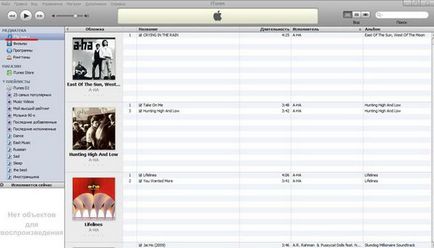
2) În meniul File, selectați fișierul element este adăugat în bibliotecă.
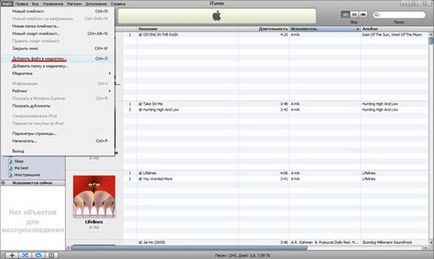
3) Găsiți melodia ton de apel dorit pentru noi și deschideți-l.
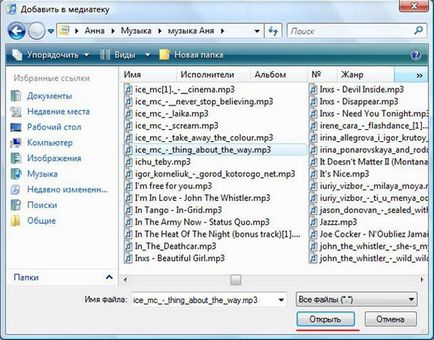
4) Piesa dorită apare în fereastra bibliotecii. Faceți clic pe butonul din dreapta al mouse-ului și în fereastra care selectați informațiile element.
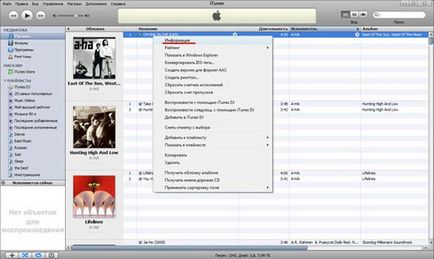
5) Selectați fila Setări, specificați unde începutul și sfârșitul timpul trecerii sunetului dorit melodie. Rețineți că durata acesteia nu trebuie să depășească 39 de secunde. Pentru a facilita munca poate fi „tăiat“ piesa în bucăți mici, în orice program audio.
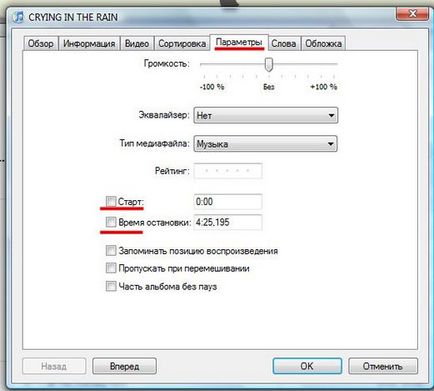
6) confirmând acțiunea făcând clic pe OK.
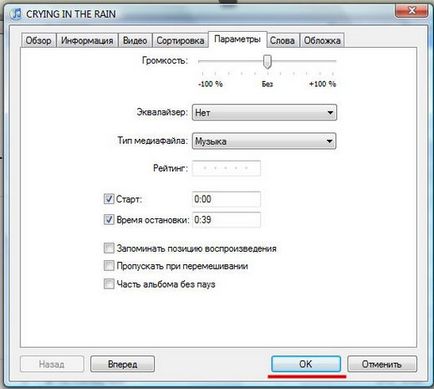
7) click dreapta pe pista de tratat și selectați Creare sub-versiune în format AAC. În cazul în care elementul nu este disponibil, trebuie să mergeți la meniul Edit, selectați elementul Setări acolo, deschideți fila Basic și alegeți setările de import de bare Importator codificator CFF.
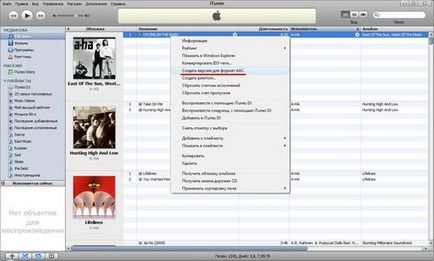
Dacă utilizați iTunes versiunea 9.1 de mai sus, în meniul suplimentar, selectați Creare versiune AAC:
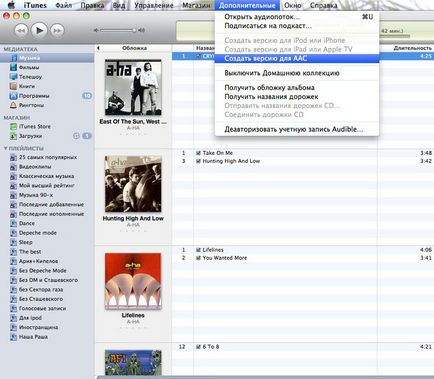
În cazul în care elementul nu este necesar pentru a selecta codificator AAC Importator. Acest lucru este descris în mai multe paragrafe de mai sus.
8) În biblioteca de pe pista modificată, a cărei lungime nu este mai mare de 39 de secunde, faceți clic dreapta și selectați Copiere.
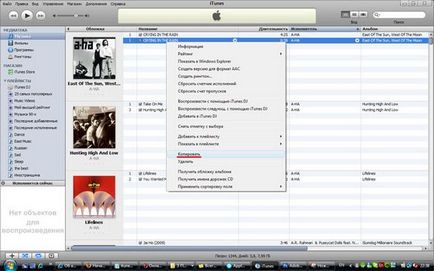
9) Faceți clic pe butonul Start și selectați muzica acolo.
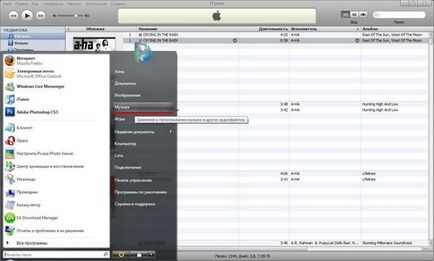
10) Creați un folder în muzica a deschis un dosar nou.
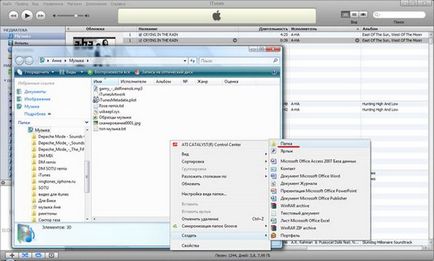
11) Denumiți dosarul nou tonuri de apel.
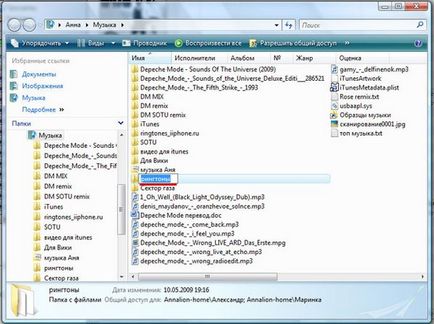
12) Deschideți directorul creat, și lipiți fișierul media copiat.
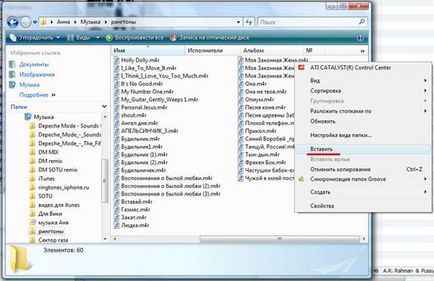
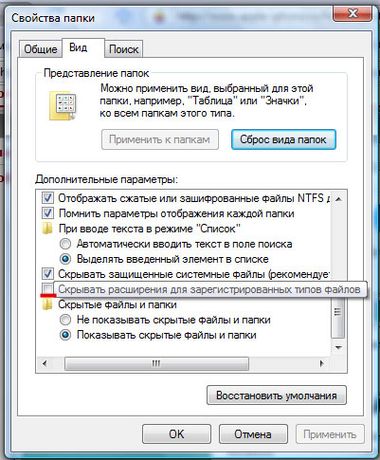
Pentru a afișa extensii pentru fișiere cunoscute pe Mac OS trebuie:
- Faceți clic pe desktop, faceți clic dreapta și selectați Finder.
- În Finder selectați meniul Settings și apoi Add-on-uri.
- Bifați caseta din fața afișa extensii pentru toate fișierele.
14) Du-te înapoi în dosarul Tonuri de apel. Mouse-ul să faceți clic pe cântec și schimba manual extensia de melodii de la M4A la M4R.
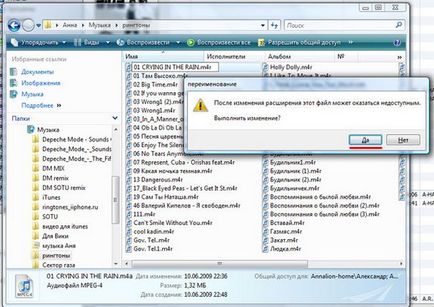
15) Du-te la iTunes să faceți clic pe Editare, apoi sub-Setup. În Setări, selectați fila Basic, în cazul în care bifați sunetele pentru a afișa în bibliotecă.
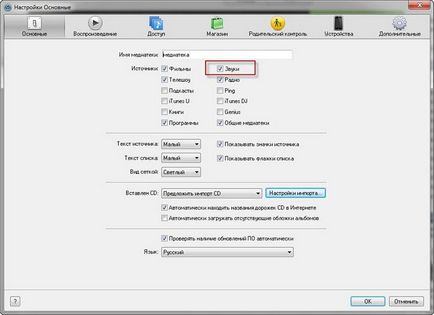
16) Alegeți sunete pentru a afișa în bibliotecă.
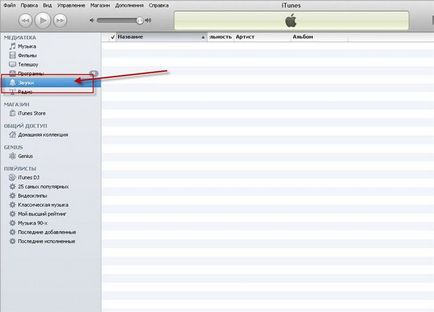
17) Deschideți meniul File, selectați Add File la bibliotecă, în cazul în care dosarul Tonuri de apel ton de apel făcut notă de contact. Faceți clic pe OK.
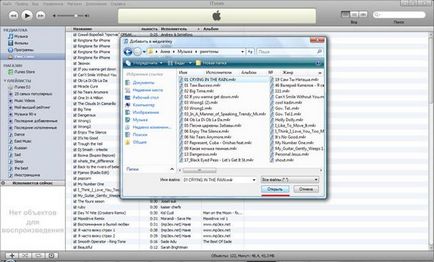
18) Conectați iPhone la computer. Selectați fila Sunete, bifați Sincronizare set și activați modul de sincronizare. Trebuie să ștergeți mai întâi fișierele originale din care am obținut un ton de apel nu.
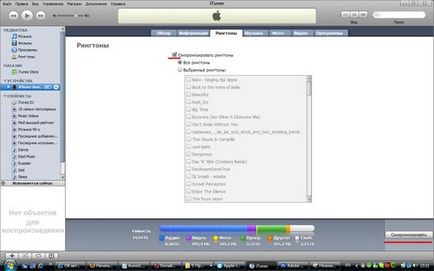
- Noi iTunes: aplicația Muzică Google Play
La șase luni de la magazin platforma Android a fost prezentat la muzică. - A început să vândă iTunes Gift Card
Lansarea propriul serviciu PayPal, care este reprezentat de vânzarea prepaid. - Puteți utiliza iTunes pe TV Mac, PC, iPhone, iPad, iPod și Apple
Serviciul icloud face iTunes bibliotecă mai convenabil. Datorită acestui serviciu, tot conținutul.